win7系统睡眠之后风扇还在转怎么解决
时间:2016-05-26 来源:互联网 浏览量:
win7系统的睡眠功能主要是让电脑进入低能耗的模式,有用户发现win7系统睡眠之后风扇还在转,这是怎么回事?要怎么解决这个问题?下面小编就跟大家说说win7系统睡眠之后风扇还在转的解决方法。
win7系统睡眠之后风扇还在转解决方法一:
1、有的电脑是主板 BIOS 设置不对,开机,按 DEL 键进入 BIOS 设置界面;
2、选择 “Power Management Setup”;
3、选择 S3 睡眠模式。
win7系统睡眠之后风扇还在转解决方法二:
1、有的朋友换新机,重装系统后可能会出现睡眠后风扇依旧在转的问题,因为默认状态还未设置。单击“开始”,然后点击“运行”;
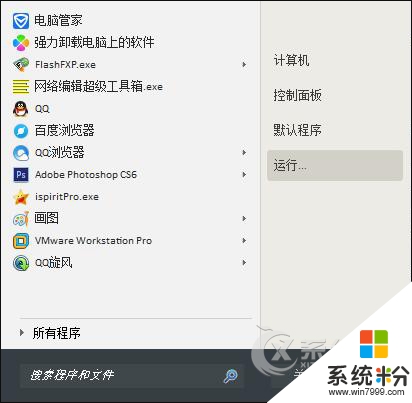
2、输入 regedit 打开的注册表编辑器;
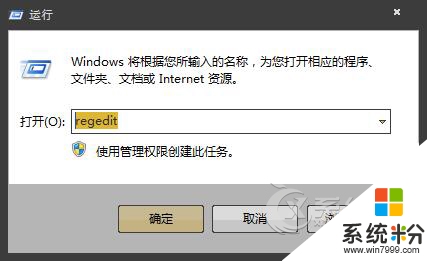
3、展开[HKEY_LOCAL_MACHINE → SYSTEM → CurrentControlSet → Control → Session Manager → Power];
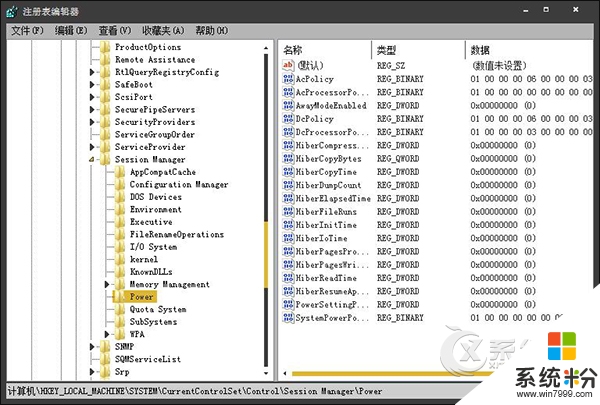
4、双击 AwayModeEnabled 项,将它的值设置为 0 ;
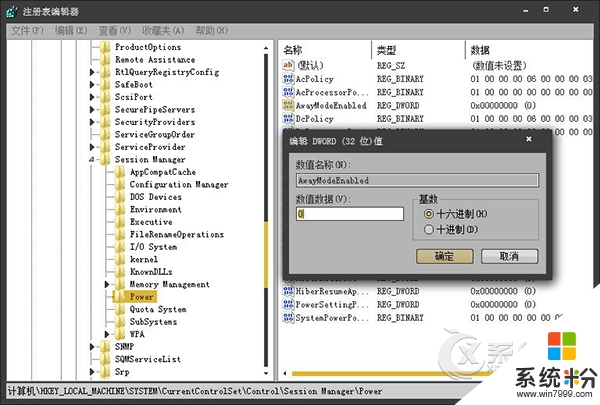
5、重启使其生效,以后点击 Win7 “开始”菜单中的“睡眠”,即可进入睡眠模式了。(风扇不会转)
附:BIOS “Power Management Setup” 项介绍:
S0(正常)
S1(Standby CPU停止工作)
S2(Power Standby CPU关闭)
S3(Suspend to RAM 除了内存外的硬件都停止工作)
S4(Suspend to Disk 内存信息存入硬盘,所有硬件都停止工作)(休眠状态)
S5(Shutdown 关闭所有硬件电源)(关机)
以上就是关于win7系统睡眠之后风扇还在转怎么解决的全部内容,大家还有其他想了解的win7系统教程的话可以上系统粉查看。
相关教程
- ·Win7系统怎么调节显卡风扇转速? Win7系统调节显卡风扇转速的方法
- ·电脑win7系统睡眠状态后总是被自动唤醒简单怎么解决 电脑win7系统睡眠状态后总是被自动唤醒简单如何解决
- ·win7睡眠后唤醒黑屏怎么回事 笔记本睡眠后唤醒黑屏怎么处理 win7睡眠后唤醒黑屏怎么回事 处理笔记本睡眠后唤醒黑屏的方法
- ·Win7纯净版系统从睡眠或休眠中唤醒后无线不会自动连接怎么解决 Win7纯净版系统从睡眠或休眠中唤醒后无线不会自动连接如何解决
- ·win7系统怎样关闭睡眠?win7系统关闭睡眠的方法。
- ·求Win7睡眠状态唤醒后变黑屏修复方法 为什么win7唤醒睡眠状态后变黑屏
- ·win7系统电脑开机黑屏 Windows7开机黑屏怎么办
- ·win7系统无线网卡搜索不到无线网络 Win7电脑无线信号消失怎么办
- ·win7原版密钥 win7正版永久激活密钥激活步骤
- ·win7屏幕密码 Win7设置开机锁屏密码的方法
Win7系统教程推荐
- 1 win7原版密钥 win7正版永久激活密钥激活步骤
- 2 win7屏幕密码 Win7设置开机锁屏密码的方法
- 3 win7 文件共享设置 Win7如何局域网共享文件
- 4鼠标左键变右键右键无法使用window7怎么办 鼠标左键变右键解决方法
- 5win7电脑前置耳机没声音怎么设置 win7前面板耳机没声音处理方法
- 6win7如何建立共享文件 Win7如何共享文件到其他设备
- 7win7屏幕录制快捷键 Win7自带的屏幕录制功能怎么使用
- 8w7系统搜索不到蓝牙设备 电脑蓝牙搜索不到其他设备
- 9电脑桌面上没有我的电脑图标怎么办 win7桌面图标不见了怎么恢复
- 10win7怎么调出wifi连接 Win7连接WiFi失败怎么办
最新Win7教程
- 1 win7系统电脑开机黑屏 Windows7开机黑屏怎么办
- 2 win7系统无线网卡搜索不到无线网络 Win7电脑无线信号消失怎么办
- 3 win7原版密钥 win7正版永久激活密钥激活步骤
- 4win7屏幕密码 Win7设置开机锁屏密码的方法
- 5win7怎么硬盘分区 win7系统下如何对硬盘进行分区划分
- 6win7 文件共享设置 Win7如何局域网共享文件
- 7鼠标左键变右键右键无法使用window7怎么办 鼠标左键变右键解决方法
- 8windows7加密绿色 Windows7如何取消加密文件的绿色图标显示
- 9windows7操作特点 Windows 7的特点有哪些
- 10win7桌面东西都没有了 桌面文件丢失了怎么办
